Samsungのスマートフォンでテキストメッセージを読むのは便利ですが、パソコンなどの大きな画面でメッセージを表示、管理、またはバックアップしたい場合もあります。重要な会話をアーカイブしたり、メッセージに素早く返信したり、SMSをより効率的に管理したりしたい場合でも、パソコンでSamsungのテキストメッセージを表示することで、ワークフローが大幅に向上します。
この記事では、専用ソフトウェア、Webベースのプラットフォーム、 AndroidからWindowsへの組み込み機能など、PCまたはMacでSamsungのメッセージを表示する3つの効果的で簡単な方法を紹介します。早速見ていきましょう。
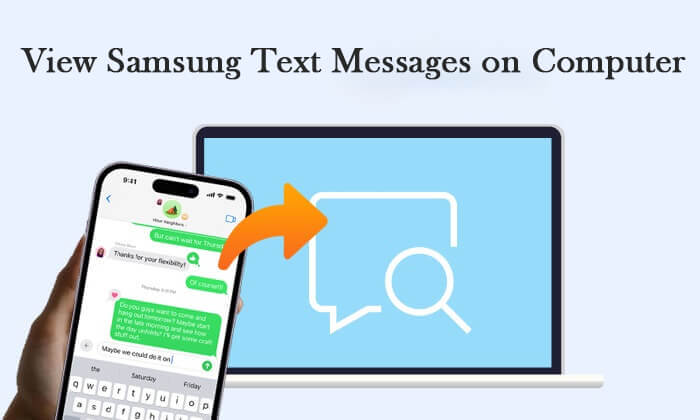
Coolmuster Android Assistant(Androidデータ移行)コンピューターからAndroidデータを管理、バックアップ、整理するために設計された多機能デスクトップツールです。Samsungのテキストメッセージの閲覧、重要なファイルのバックアップ、連絡先やメディアの管理など、このソフトウェアはシンプルで直感的なインターフェースから包括的なソリューションを提供します。
Samsung SMSをより効率的に管理するために、 Coolmuster Android Assistant(Androidデータ移行) 、メッセージをリアルタイムでプレビューしたり、読み取り可能な形式にエクスポートしたり、デスクトップからテキストを送信したり返信したりすることができます。しかし、これはほんの始まりに過ぎません。SMS以外にも、幅広いデータタイプをサポートしています。
Androidアシスタントの主な機能:
Androidアシスタントを使用してコンピューターで Samsung メッセージを表示する方法:
01 WindowsまたはMacコンピューターにAndroid Assistant をダウンロードしてインストールします。
02 USBケーブルを使ってSamsungスマートフォンをコンピューターに接続します。アクセスを許可するように求められたら、スマートフォンのUSBデバッグを有効にします。

03検出後、左側のパネルにある「SMS」タブをクリックします。これですべてのテキストメッセージをプレビューできます。テキストメッセージをコンピュータに保存するには、メッセージを選択し、「エクスポート」をクリックして希望の形式を選択してください。

どのように機能するか確認したいですか?公式のビデオチュートリアルでステップバイステップのガイドをご覧ください。
Google メッセージ ウェブ版は、最新のブラウザからSamsungのテキストメッセージにワイヤレスでアクセスするための便利な方法です。この方法を使用するには、お使いのスマートフォンがGoogle メッセージをデフォルトのSMSアプリとして設定し、 Android 5.0以降を搭載している必要があります。
ウェブ版 Google メッセージを使用する手順:
ステップ1. SamsungスマートフォンでWi-Fiが有効になっていることを確認します。Googleメッセージアプリの最新バージョンがインストールされていることを確認して、アプリを開きます。
ステップ 2. コンピューターで、Chrome、Firefox、Safari、Edge などのサポートされている Web ブラウザー (Internet Explorer はサポートされていません) を開き、 messages.google.com/ web に移動します。
ステップ 3. 携帯電話のメッセージ アプリで、右上隅にある 3 つのドットのメニューをタップし、「デバイスのペアリング」または「Web 用メッセージ」を選択します。

ステップ4. 「QRコードをスキャン」をタップし、パソコン画面に表示されたQRコードをスマートフォンでスキャンします。ペアリングが完了すると、Samsungのメッセージがウェブインターフェースに同期され、パソコンからSMSの閲覧、送信、管理ができるようになります。
QRコードをスキャンすると、お使いのスマートフォンは現在使用しているパソコンとブラウザとの専用接続を確立し、メッセージのセキュリティを確保します。Google メッセージは複数のデバイスにリンクできますが、同時にアクティブにできるのは1つのデバイスのみです。1台のパソコンでウェブ版メッセージを開くと、アカウントのセキュリティ保護のため、他のデバイスまたはブラウザタブへの接続が自動的に一時停止されます。
Link to Windows (PC では Phone Link と呼ばれます) は、Microsoft が提供する機能で、 AndroidユーザーがWindows 10 または 11 でテキスト メッセージ、写真、通知、通話などの電話のコンテンツにアクセスできるようにします。この機能は当初、主に Samsung との提携で宣伝されていましたが、現在では、コンピューターがWindows 10 またはそれ以降のバージョンを実行している限り、バージョン 7.0 以降を実行しているほとんどのAndroidデバイスをサポートしています。
Link to Windowsを使用してコンピューターで Samsung のテキスト メッセージを表示する方法:
ステップ 1. Androidスマートフォンに Link to Windowsアプリまたは Your Phone Companion アプリをインストールします (一部の Samsung スマートフォンにはプリインストールされています)。
ステップ 2. Windows PC で、Phone Link アプリ ( Windows 10/11 にプリインストール) を開きます。
ステップ 3. 携帯電話とコンピューターの両方で同じ Microsoft アカウントにサインインします。
ステップ 4. 指示に従ってデバイスをペアリングします (QR コードをスキャンするか、ペアリング要求を確認する必要がある場合があります)。
ステップ 5. 接続したら、「メッセージ」タブをクリックして、コンピューターから直接テキスト メッセージを表示して返信します。

コンピューターで Samsung のテキスト メッセージを表示するにはいくつかの方法があり、それぞれに利点と制限があります。
全体的に、コンピューター上で Samsung のテキスト メッセージを表示および管理するための強力で柔軟かつ安全な方法が必要な場合、特にデータをエクスポートまたはバックアップしたい場合は、 Coolmuster Android Assistant(Androidデータ移行)最適な選択です。
関連記事:
Androidテキストメッセージをパソコンで閲覧する方法:ヒントとコツ
Samsungのスマホからパソコンにテキストメッセージを転送する方法 | 5つの方法





